为什么要用idea? 一个字香!!
不多bb直接开始!
idea下载地址: Download IntelliJ IDEA: The Capable & Ergonomic Java IDE by JetBrains
下载不做过多阐述!正常下软件的流程~
安装:
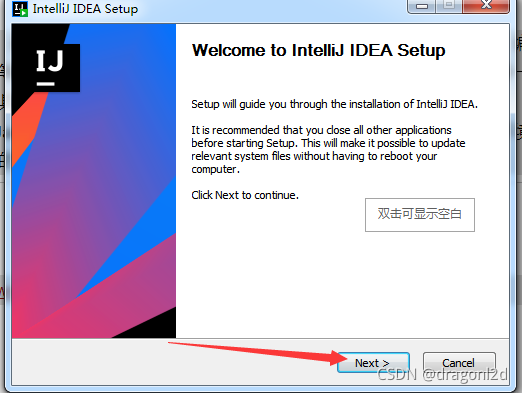
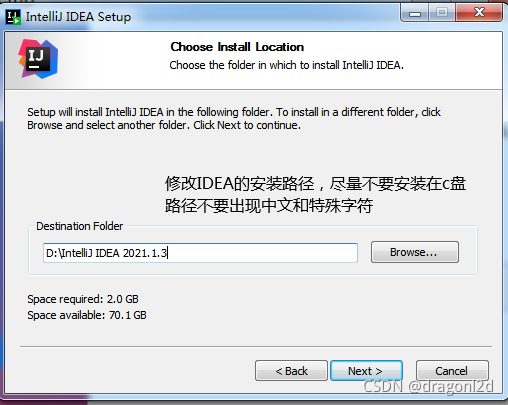
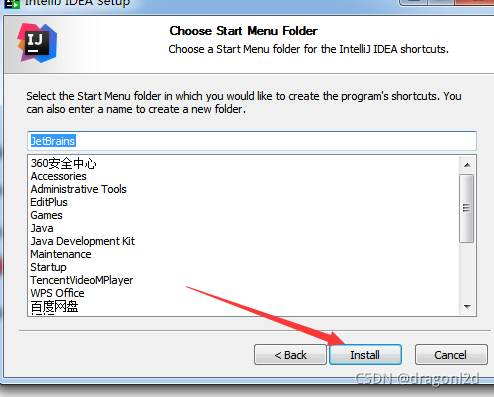
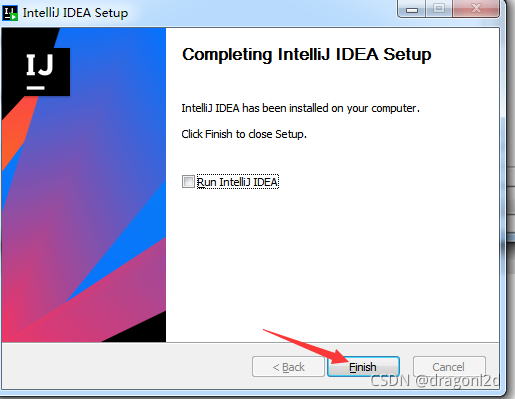
点击运行~
IDEA的简单配置:
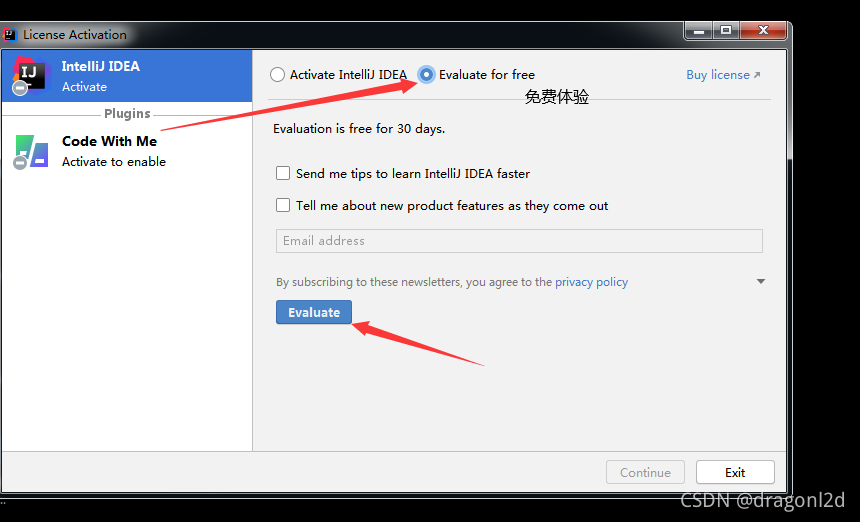
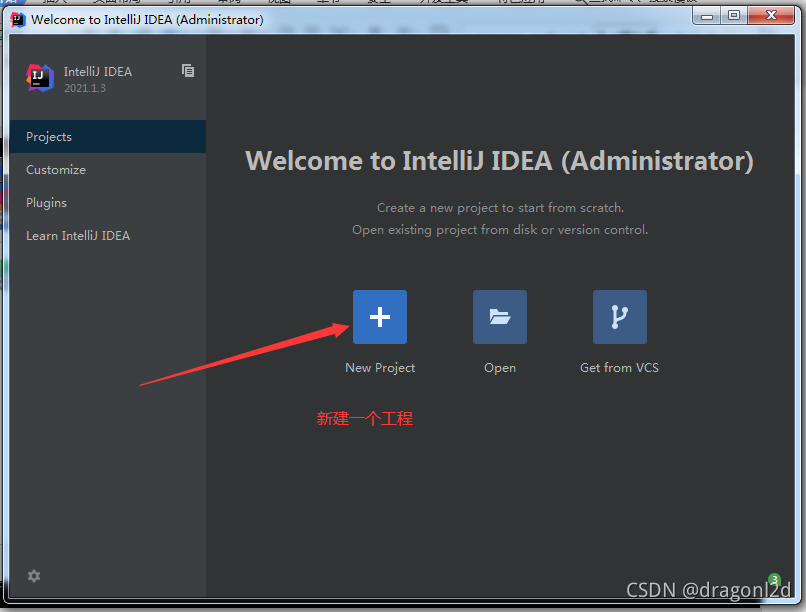
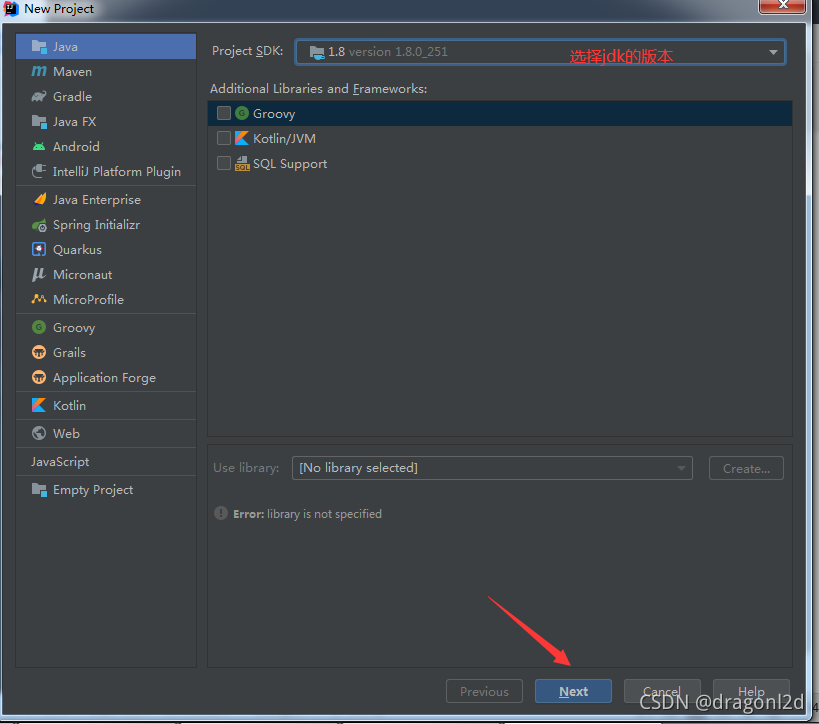
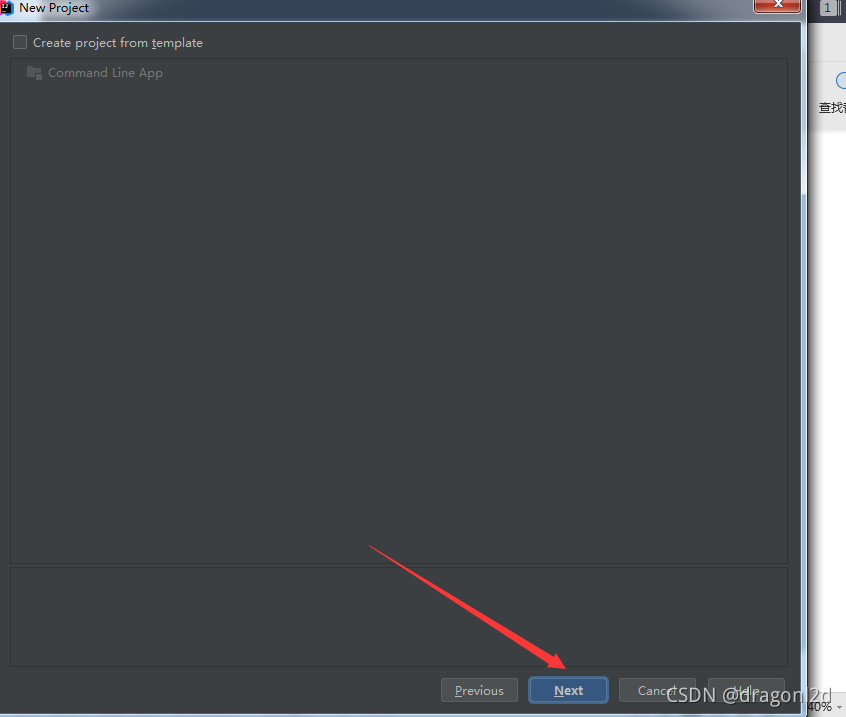
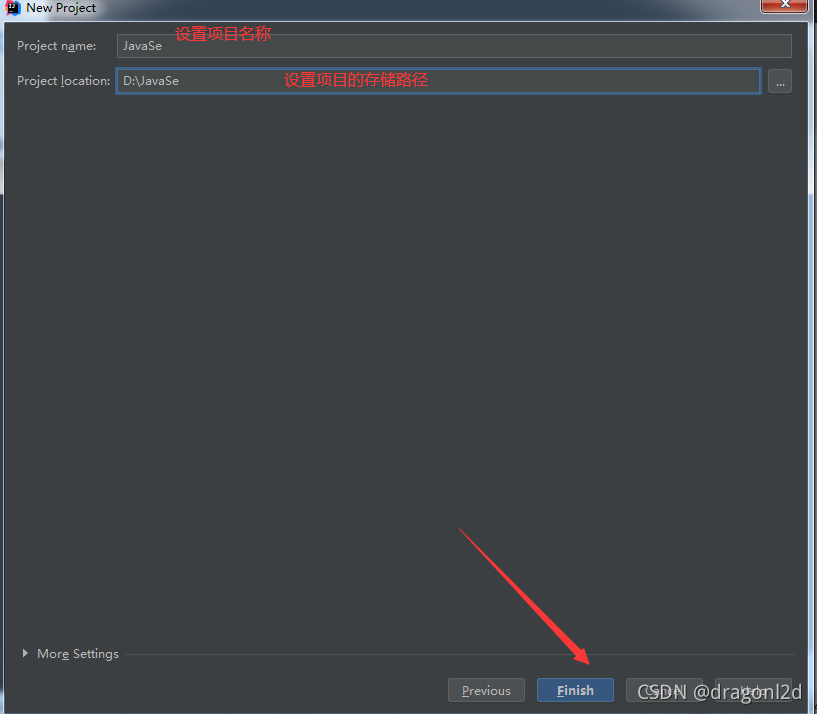 现在我们就有一个叫JavaSe的项目了!(位于D盘下)
现在我们就有一个叫JavaSe的项目了!(位于D盘下)
IDEA编写HelloWorld程序:
在src下创建一个包:(com.公司域名.XXX)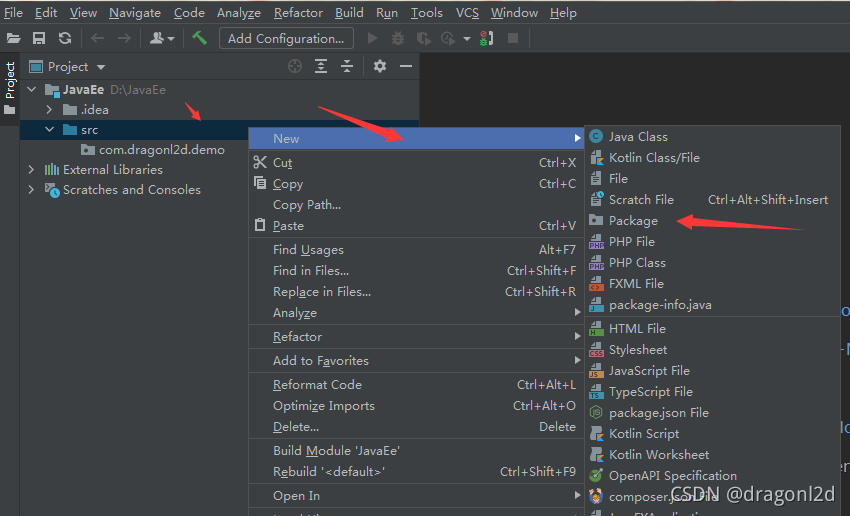
在包下创建一个类:
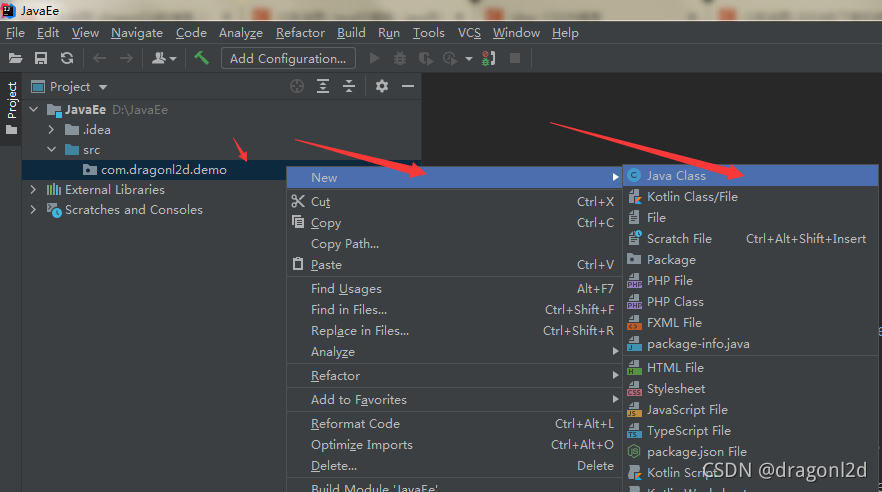
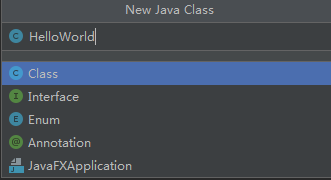
编写代码并运行:
可以鼠标右键点击Run运行,也可以点击如下图其他两个地方的运行图标运行代码
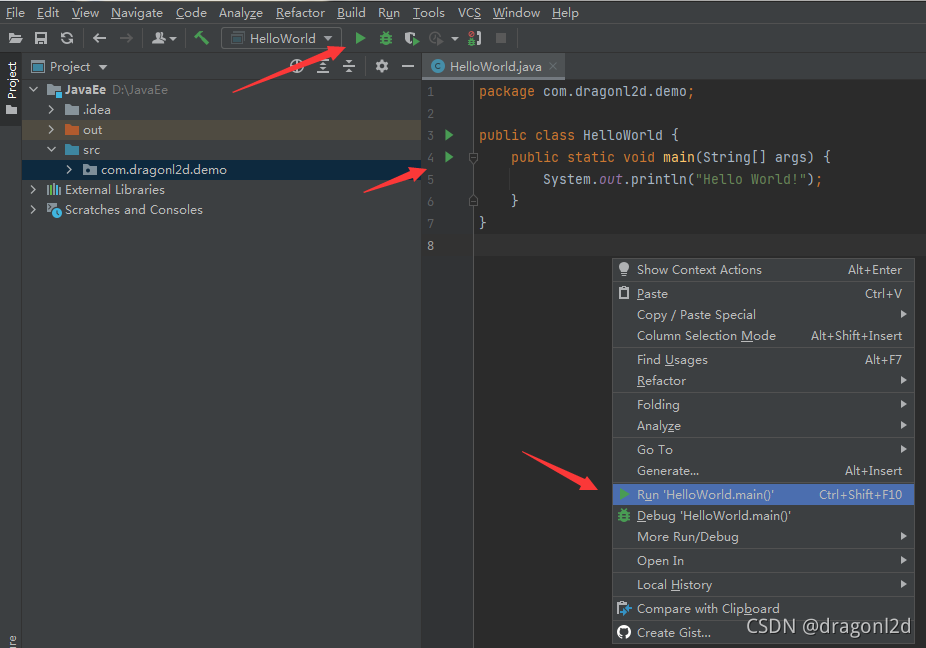
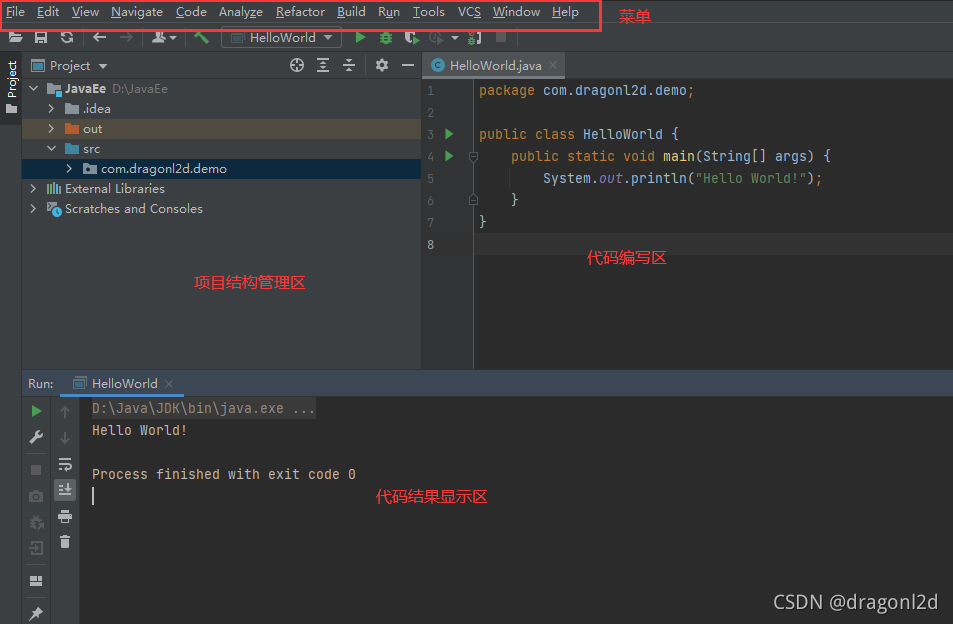
IDEA的项目可以分为不同的模块,在模块中可以分为不同的包,包中可以有类文件,一个包内不能出现同名的类文件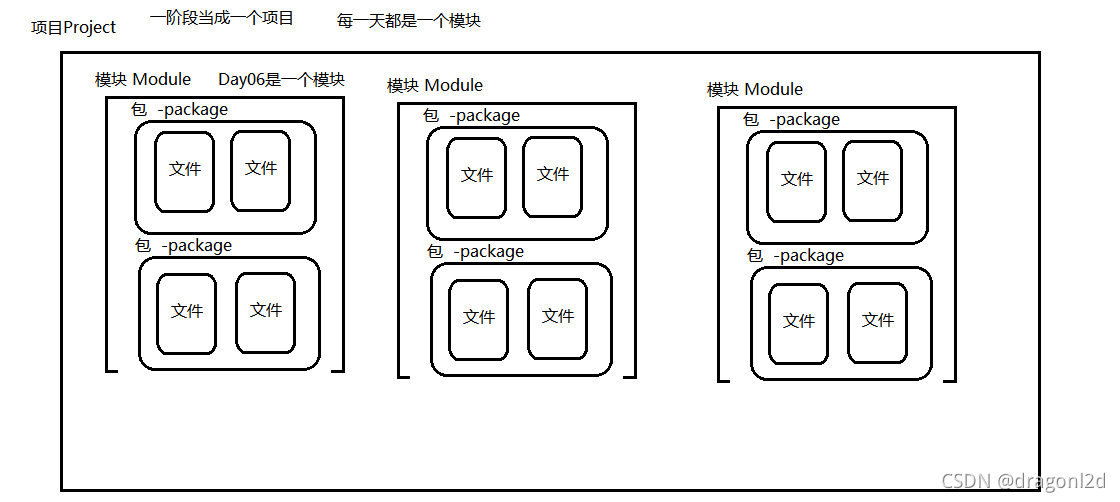
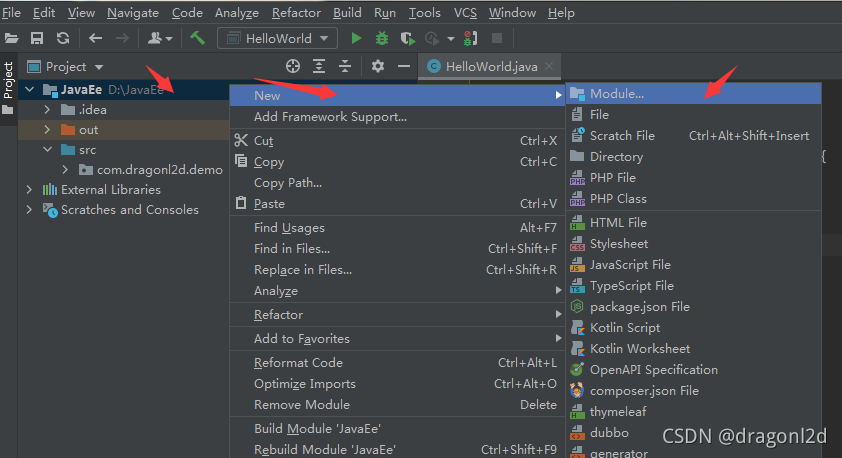
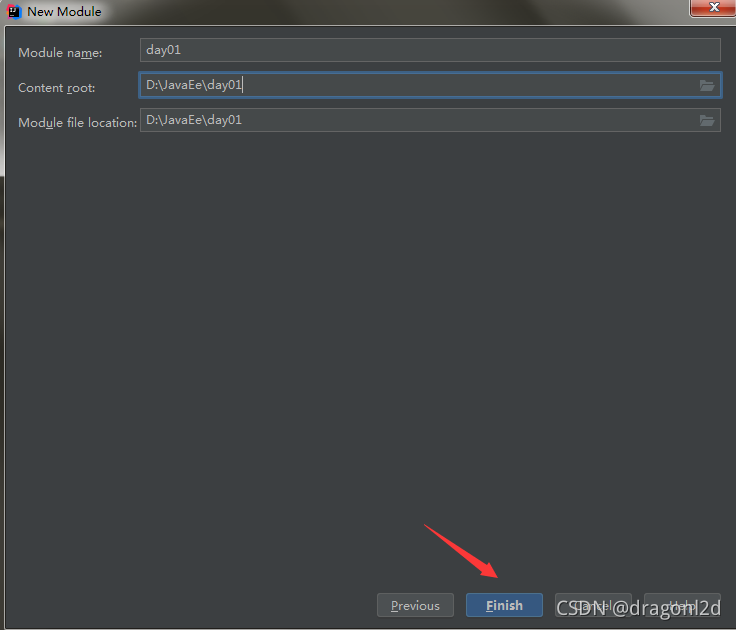
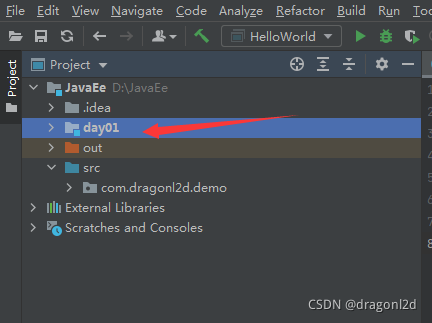
一个项目,项目下可以有多个模块,每个模块中有多个包,每个包中有多个类:
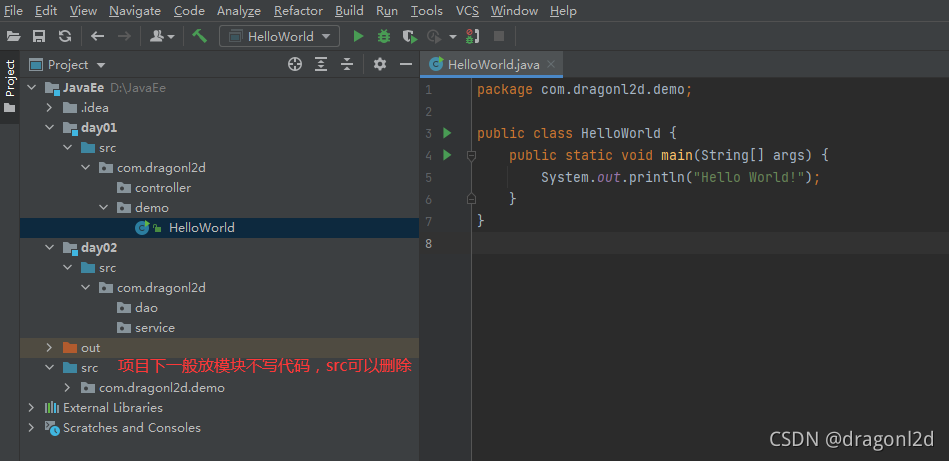
最后附上Idea中的一些快捷键
Alt+回车 导入包,自动修正 最香 各种都可以尝试!
Ctrl+N 查找类
Ctrl+Shift+N 查找文件
Ctrl+Alt+L 格式化代码
Ctrl+Alt+O 优化导入的类和包
Alt+Insert 生成代码(如get,set方法,构造函数等)
Ctrl+E或者Alt+Shift+C 最近更改的代码
Ctrl+R 替换文本
Ctrl+F 查找文本
Ctrl+Shift+Space 自动补全代码
Ctrl+空格 代码提示
Ctrl+Alt+Space 类名或接口名提示
Ctrl+P 方法参数提示
Ctrl+Shift+Alt+N 查找类中的方法或变量
Alt+Shift+C 对比最近修改的代码
Ctrl+X 删除行
Ctrl+D 复制行
Ctrl+/ 或 Ctrl+Shift+/ 注释(// 或者/…/ )
Ctrl+J 自动代码
Ctrl+E 最近打开的文件
Ctrl+H 显示类结构图
Ctrl+Q 显示注释文档
Alt+F1 查找代码所在位置
Alt+1 快速打开或隐藏工程面板
Ctrl+Alt+ left/right 返回至上次浏览的位置
Alt+ left/right 切换代码视图
Alt+ Up/Down 在方法间快速移动定位
Ctrl+Shift+Up/Down 代码向上/下移动。
idea深不可测,有很多实用的插件,比如汉化啊(不建议,可能会有bug出现),背景图片啊(谁会拒绝敲代码累了看看喜欢的呢!)··这是一个摸索过程,前路漫漫,加油!









 本文介绍了IntelliJ IDEA的下载、安装及基本配置步骤,并展示了如何创建并运行一个简单的HelloWorld程序。此外,还分享了一些常用的IDEA快捷键,帮助提升开发效率。通过这篇教程,你可以快速上手IDEA并体验其高效便捷的开发环境。
本文介绍了IntelliJ IDEA的下载、安装及基本配置步骤,并展示了如何创建并运行一个简单的HelloWorld程序。此外,还分享了一些常用的IDEA快捷键,帮助提升开发效率。通过这篇教程,你可以快速上手IDEA并体验其高效便捷的开发环境。
















 1万+
1万+

 被折叠的 条评论
为什么被折叠?
被折叠的 条评论
为什么被折叠?








